Ottieni lo streaming TV in diretta sulla tua console di gioco Xbox.
La televisione IPTV o la televisione con protocollo Internet è il modo migliore per trasmettere canali TV in diretta senza utilizzare alcuna rete via cavo o satellitare. Con l'aiuto di una connessione Internet, può trasmettere in streaming tutti i tipi di canali locali e internazionali su dispositivi compatibili. Qui ti mostriamo i passaggi per trasmettere i canali IPTV in Xbox Uno, una popolare console di gioco di proprietà di Microsoft.
Esistono due modi per guardare IPTV su Xbox One. Puoi usare MyIPTV Player o Codice Media Player per lo streaming di contenuti TV in diretta sulla console Xbox One. Gli utenti devono ricordare che entrambe le app sono solo lettori multimediali e che la playlist m3u deve essere configurata per caricare i canali IPTV. Perciò, è importante abbonarsi a un servizio IPTV per i programmi TV in diretta. Ci sono così tanti fornitori disponibili online. Puoi trovarli facilmente facendo una ricerca sul web.
Guarda IPTV su Xbox One usando MyIPTV Player
MyIPTV Player è un popolare lettore IPTV ufficialmente disponibile per le console Xbox One..
passo 1 : Avvia la tua Xbox One e connettila alla connessione Internet.
passo 2 : Vai alla sezione Applicazioni e cerca MyIPTV Player.
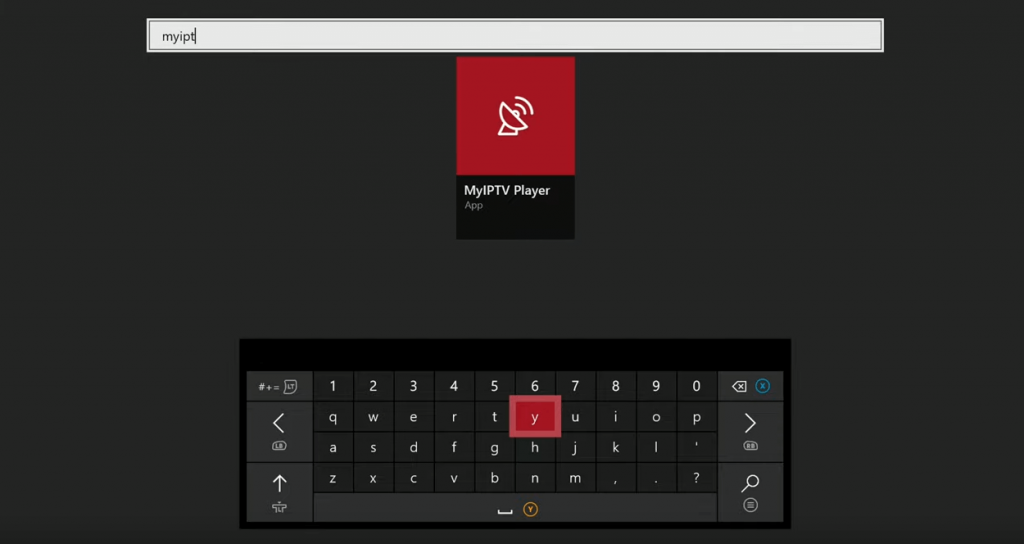
passo 3 : Seleziona il giocatore e clicca Installa su PC per scaricare l'applicazione.
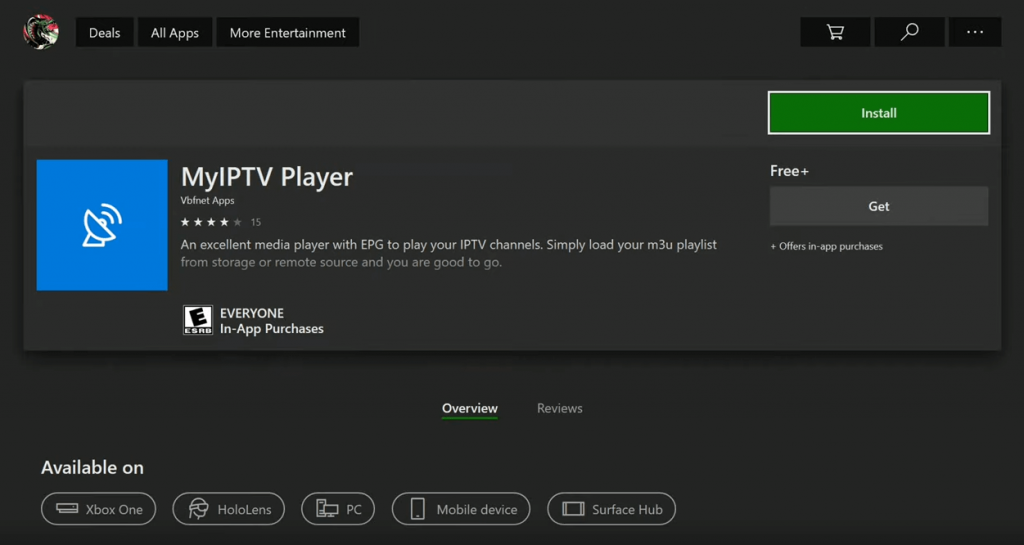
passo 4 : Dopo l'installazione, eseguilo e vai al menu Impostazioni .
passo 5 : Selezionare Aggiungi nuova playlist e sorgente EPG .
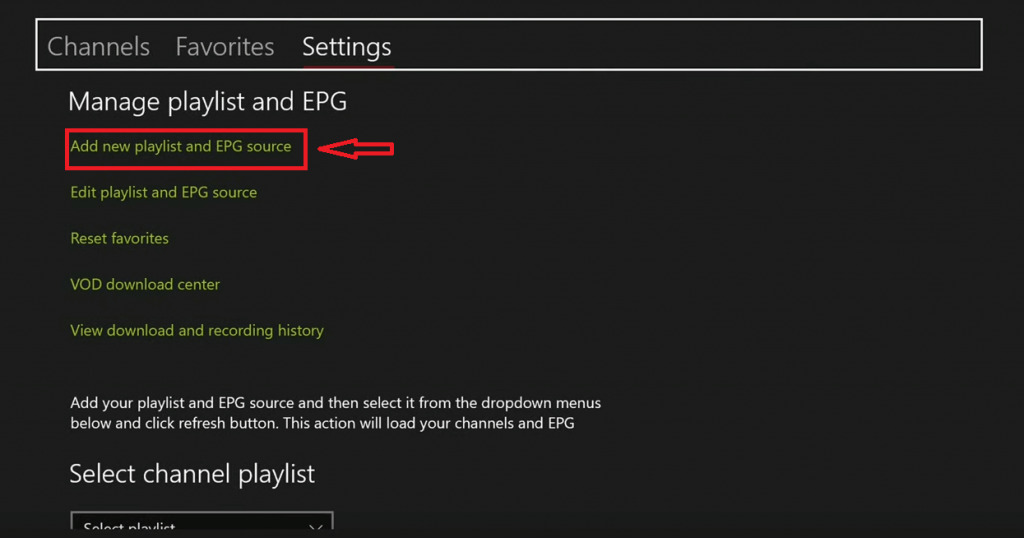
passo 6 : Vai alla sezione Canali remoti e inserisci un nome appropriato per la tua playlist.
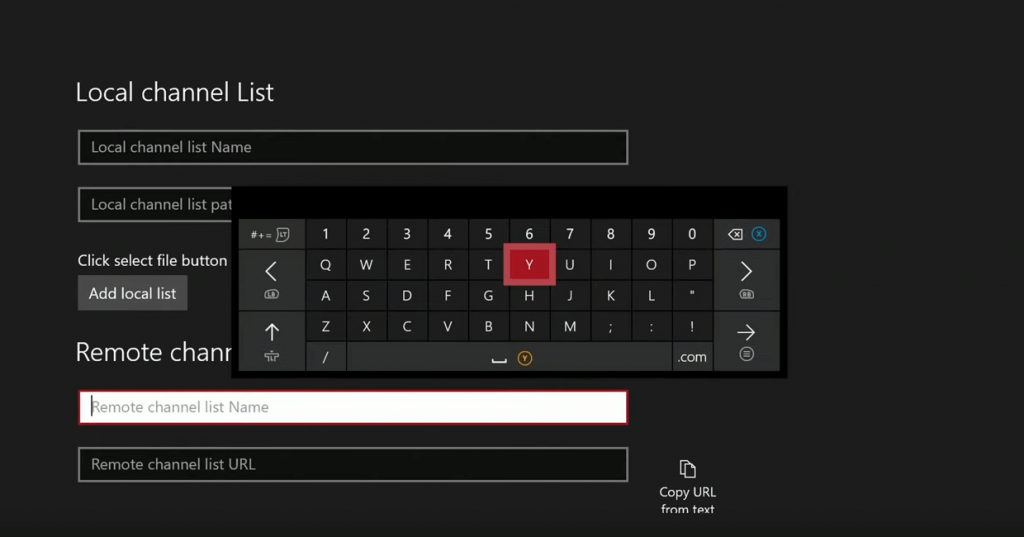
passo 7 : Inserisci il percorso o l'URL dell'm3u che hai ricevuto dal provider IPTV. Ora premi Aggiungi elenco remoto .
passo 8 : Dopo aver aggiunto la playlist, è necessario aggiungere la fonte EPG. Vai alla sezione Guida ai programmi (EPG) e inserisci lo stesso nome utente. Nel campo successivo, inserisci l'URL della sorgente EPG che hai ricevuto e premi Aggiungi sorgente EPG .
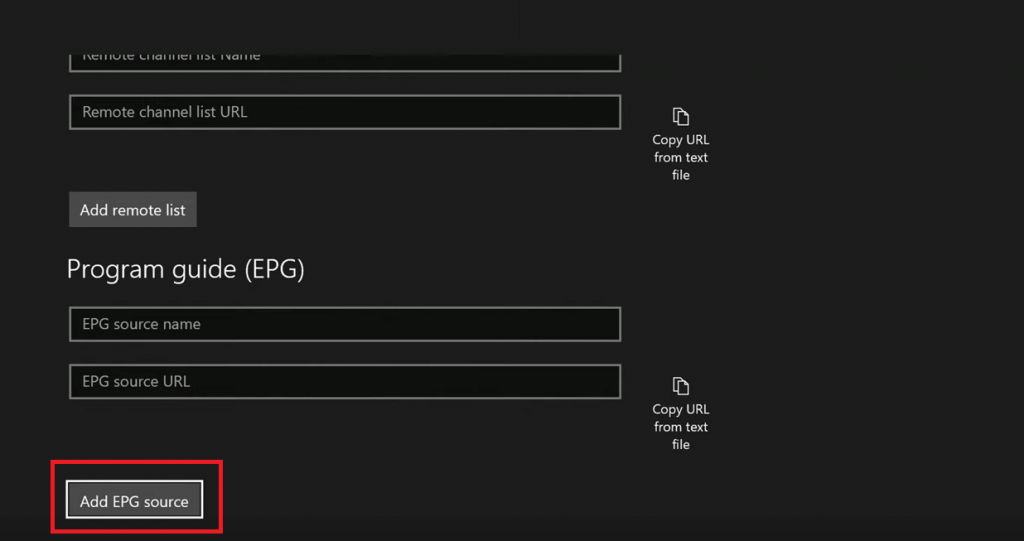
passo 9 : Dopo aver aggiunto playlist m3u e sorgente EPG, devi configurare le tue impostazioni per caricare i canali.
passo 10 : Torna alla pagina di configurazione (passo 4).
passo 11 : Nella sezione Seleziona la playlist del canale , fai clic sull'icona a discesa accanto a Seleziona playlist . Seleziona la tua playlist m3u e premi il pulsante di aggiornamento. Apparirà una notifica sullo schermo che indica che i canali sono stati aggiornati con successo.
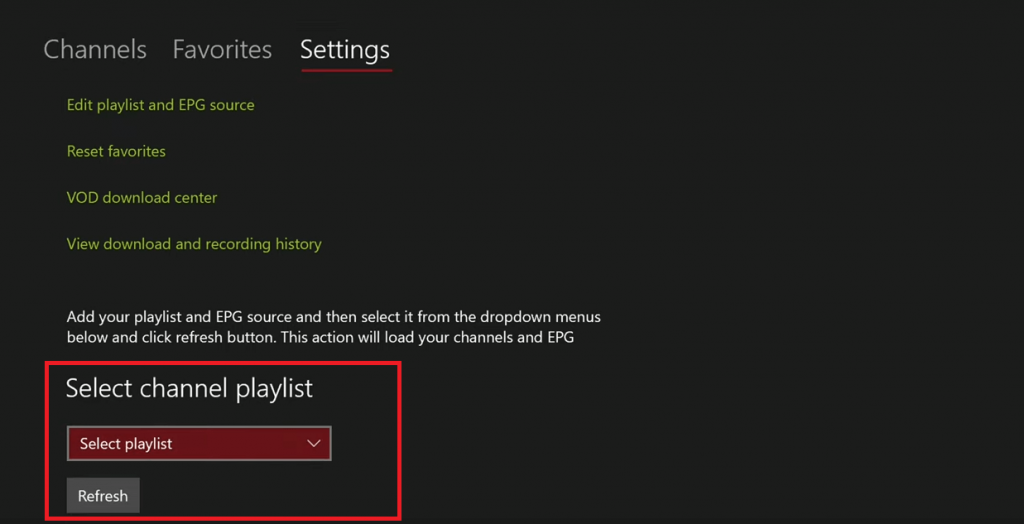
passo 12 : Ora, devi aggiornare la fonte dell'EPG. Ir Seleziona la sorgente EPG> seleziona il tuo carattere> Fare clic sul pulsante Aggiornare . Attendi il download della sorgente EPG.
passo 13 : Dopo il download, scorri verso il basso fino alla sezione Impostazioni canale ed EPG e assicurati che l'interruttore nel menu successivo sia attivato.
-
Aggiorna l'elenco dei canali remoti all'avvio dell'applicazione
-
Scarica EPG quando non sono disponibili dati sui dati correnti
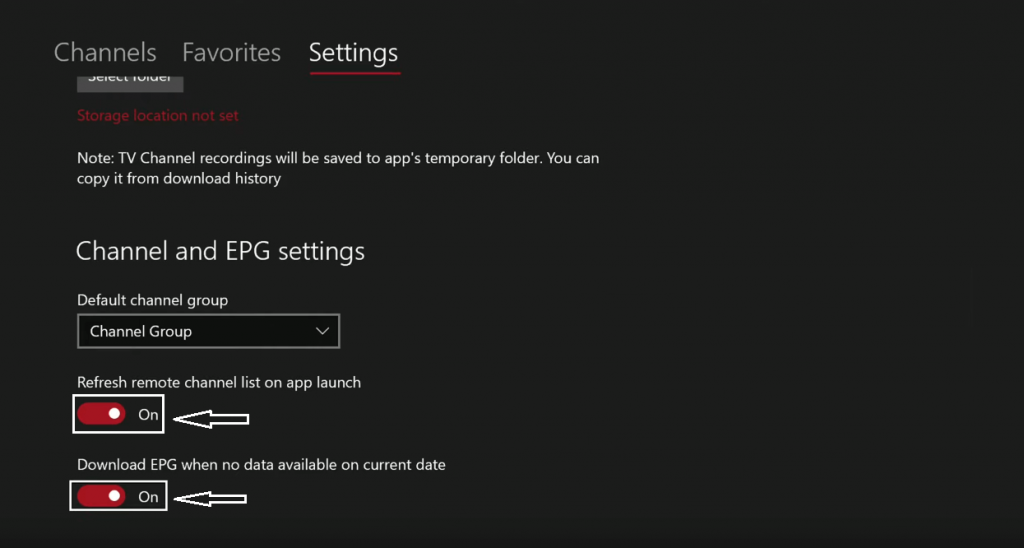
passo 14 : Torna alla home page e vai alla sezione Canali .
passo 15 : L'elenco dei canali apparirà sullo schermo.
Nota : Il numero di canali può variare a seconda del provider IPTV.
Guarda IPTV su Xbox One con Kodi Media Player
Kodi è un popolare media center che puoi scaricare per guardare i canali IPTV. Per la TV in diretta, devi scaricare un plugin chiamato Client PVR IPTV singolo . Scarica l'app da Xbox Store e segui i passaggi seguenti.
passo 1 : Avvia l'app Kodi e fai clic sul menu Accessori nel pannello del menu a sinistra.
passo 2 : Fare clic sul menu di download .
passo 3 : Selezionare Clienti PVR .
passo 4 : Scorri verso il basso e seleziona Client PVR IPTV singolo .
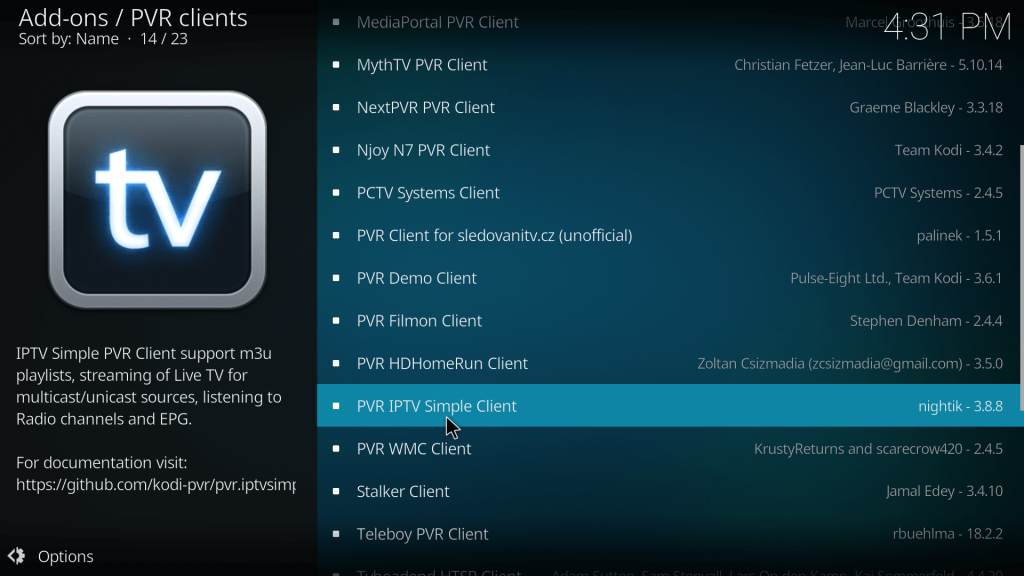
passo 6 : Nella schermata successiva, clicca sul menu Installa su PC .
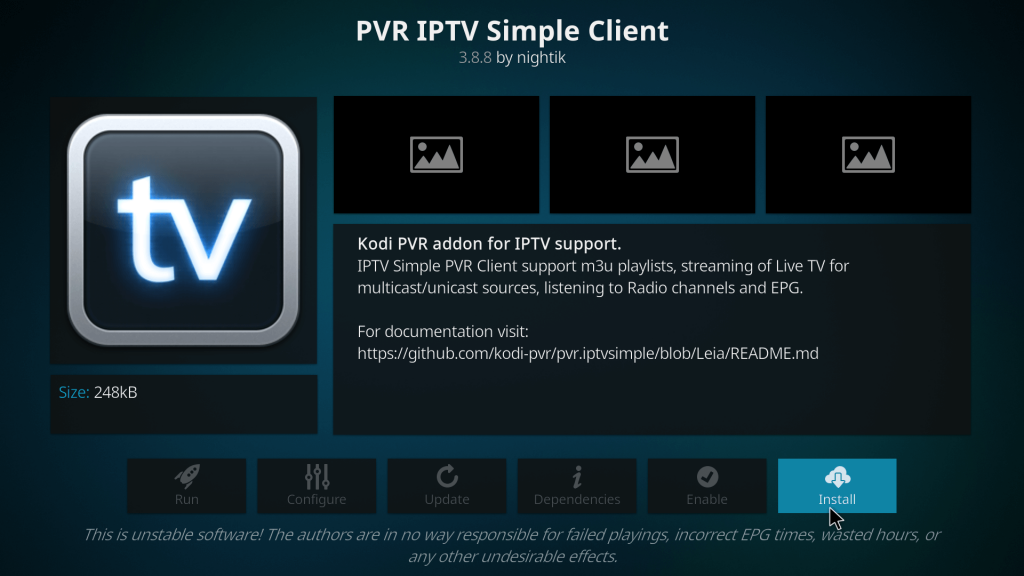
passo 7 : Dopo il download, fare clic con il tasto destro sul plug-in e premere Informazione .
passo 8 : Fare clic su Configura per aprire la pagina di configurazione. Nella sezione generale , aggiungi l'URL della playlist m3u che hai ricevuto dal provider. premere Impostazioni EPG e aggiungi l'URL della fonte EPG. Dopo aver inserito i dati necessari, clicca sul menu Ok .
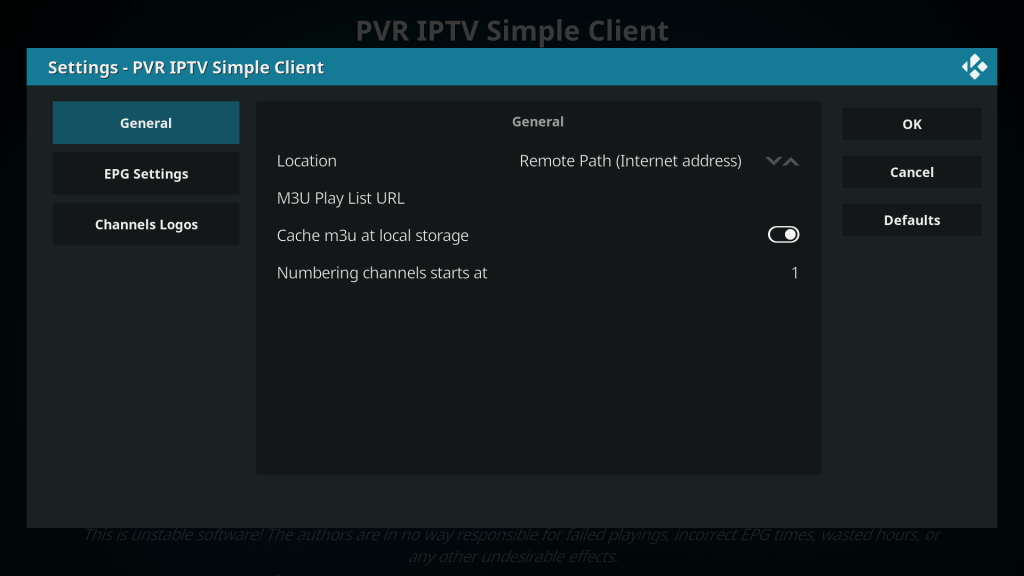
passo 9 : Riavvia l'applicazione Kodi e fai clic sul menu tv nel pannello del menu a sinistra.
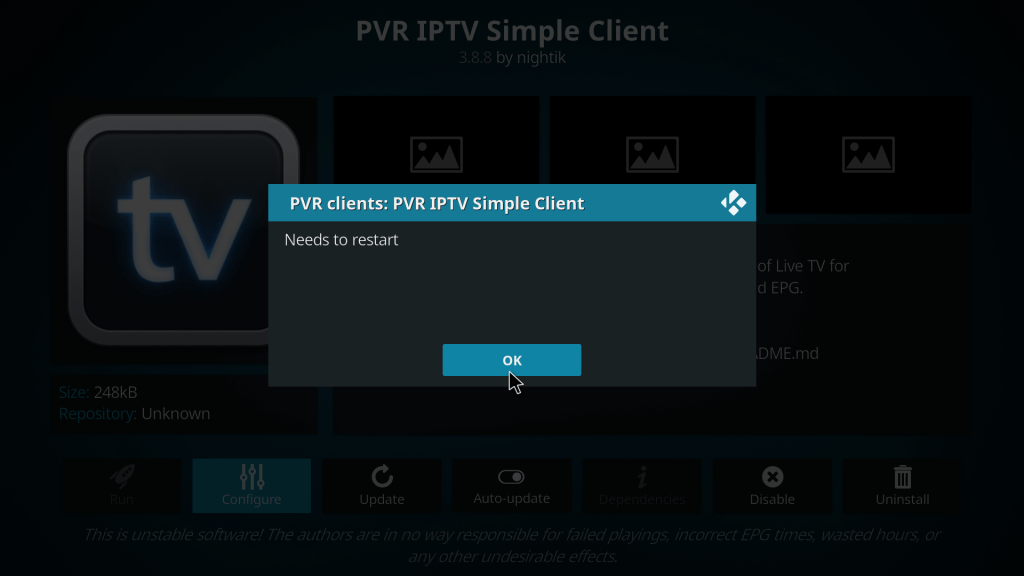
passo 10 : L'elenco dei canali apparirà in pochi secondi. Seleziona e riproduci i tuoi canali preferiti.
Nota : Utenti Xbox 360 possono scaricare l'applicazione Kodi sulla loro console per guardare i canali IPTV.
Ora, scopri i due diversi modi per guardare i canali IPTV sulle console Xbox One. Seleziona e usa il metodo più adatto a te. Puoi usare la sezione dei commenti per postare qualsiasi domanda che sia sorta seguendo questa guida.
Segui TechOwns su Facebook e Twitter per le ultime notizie tecnologiche e altri tutorial su Xbox One.






